如何使用文件管理器将文件压缩为 GZip 归档
通过我们的文件管理器使用指南,您可以学习文件管理的基础知识。使用文件管理器将文件压缩为 GZip 归档。此外,如果您想了解更多相关主题,作为我们文件管理器教程系列的一部分,请点击下面的 相关文章 链接以获取更多信息。
- 什么是 GZip 压缩
- 使用 GZip 将文件压缩为归档
- 相关文章
- 总结
什么是 GZip 压缩
压缩文件(归档)是包含多个其他文件或文件夹的文件,这些文件或文件夹以占用更少空间的格式保存。这在备份文件或文件夹到本地机器时非常有用。GZip 是 Linux 系统上的一种文件压缩应用程序。我们的服务器已实现 GZip,允许您通过文件管理器压缩和解压文件。这与 mod_gzip 不同。
使用 GZip 将文件压缩为归档
-
登录您的 Bluehost 账户管理器。
-
点击左侧菜单中的 Hosting(主机)。
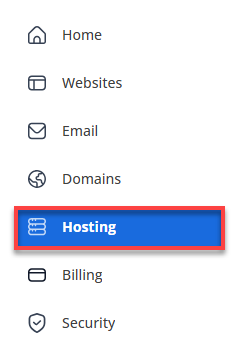
-
在主机详情页面,点击 FILE MANAGER(文件管理器) 按钮。
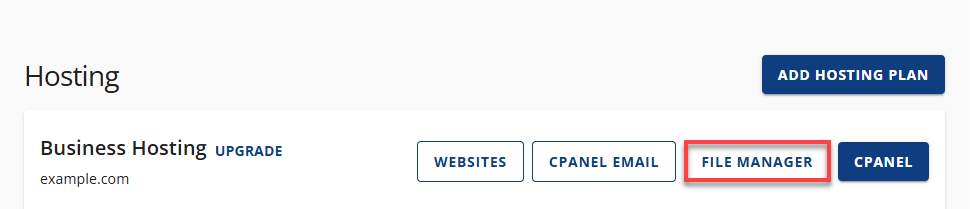
进入文件管理器后:
-
导航到包含您想压缩的文件或文件夹的目录。
-
选择您想压缩的文件或文件夹。
-
按住 Ctrl 键选择多个项目,或按住 Shift 键选择一组项目。
-
选中相应的文件和文件夹(通常会高亮显示为蓝色)后,点击左上方工具栏中的 压缩图标。
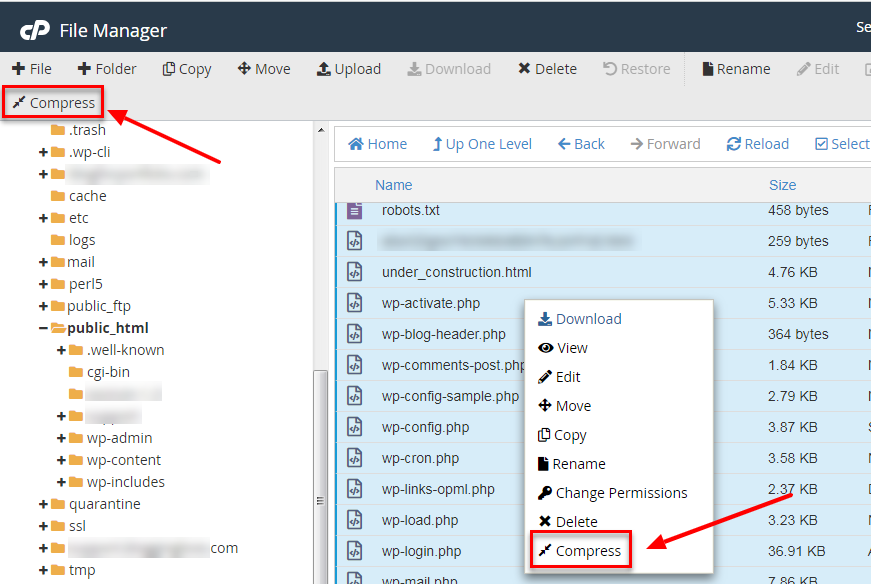
-
或者,您也可以右键点击所选文件,然后从下拉菜单中点击 Compress(压缩),如上图所示。
-
会弹出一个对话框,询问您偏好的压缩类型。

-
选择压缩类型后,向下滚动,您会看到一个显示文件存放路径的字段。最好将文件保存在 public_html 目录中,但请更改文件名。(即最后一个斜杠 / 之后的部分)
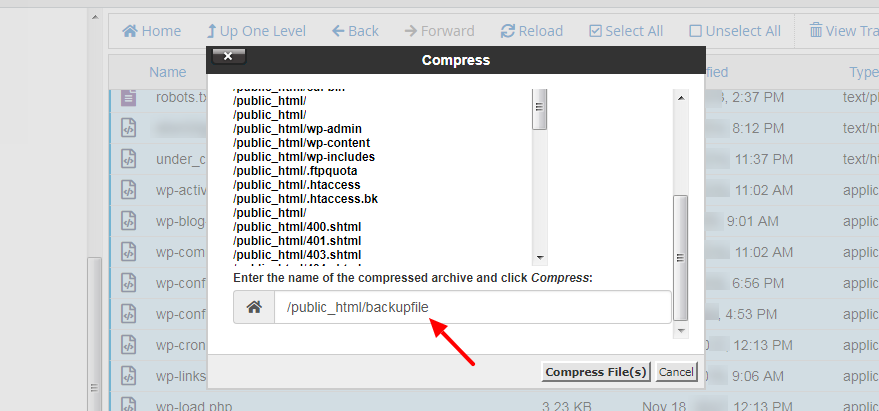
-
点击 Compress File(s)(压缩文件) 按钮。
-
压缩进行时,您将看到如下界面。
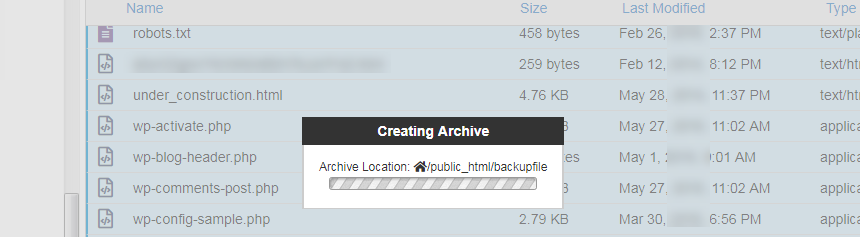
-
压缩完成后界面如下。
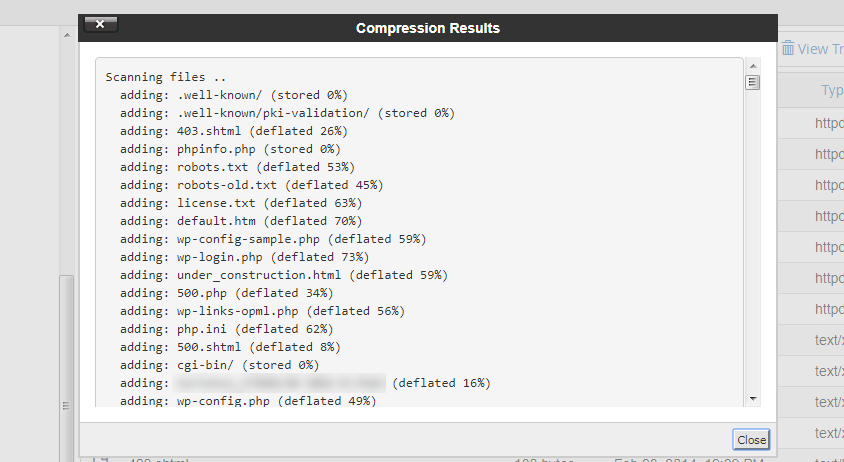
我们推荐使用 GZip,因为它具有最佳的数据压缩比和压缩速度。 现在,您将获得所选项目的 GZip(.gz)、Zip(.zip)或 Bzip2(.bz2)压缩文件。有关如何解压此类或其他压缩文件的更多信息,请参阅我们的《从归档中提取文件》文章。 如果您想了解如何通过 CLI(命令行界面)而非文件管理器压缩和解压文件,请参阅我们的《通过 CLI 压缩/解压文件》文章。
相关文章
- 访问文件管理器
- 浏览文件管理器
- 上传文件
- 创建、删除和编辑文件
- 复制和移动文件
- 从归档中提取文件
总结
要在文件管理器中将文件压缩为 GZip 归档,请登录您的账户,打开文件管理器,进入包含要压缩文件的文件夹。选择文件,点击压缩图标,或右键选择压缩。选择 GZip,命名文件,并将其放置在 public_html 目录中。点击“压缩文件”以创建 .gz 归档。此方法节省空间并高效组织文件。